
Logitech G710+ – vkusný design s mechanickými spínači | Kapitola 5
Seznam kapitol
Mechanické klávesnice zažívají v poslední době comeback, a to především v herním světě. Stejně jako většina výrobců herních periferií i Logitech přichází se svojí herní klávesnicí s mechanickými spínači. Její označení je G710+, má robustní konstrukci, decentní design i pěkné podsvícení. Jdeme ji pořádně prověřit!
Nyní se dostáváme k tomu nejdůležitějšímu, a to jsou samotné klávesy. V první řadě bych se chtěl vyjádřit k tvrzení výrobce, že klávesy jsou velmi tiché: nejsou! Klávesy sice mají mít dokonce tlumící kroužek pod každým krytem klávesy, který má omezit hluk při stisku, ale rozhodně bych klávesy nenazval tichými.

Musím však uznat, že s jistým hlukem se musí u mechanických klávesnic prostě počítat a při hraní her si vrzotu kláves vlastně ani nevšimnete. Horší je to potom při intenzivním „datlování“ textu. Jistou vinu na hluku má i celkem marginální výška kláves, které na plochu klávesnice vyčnívají asi 1 cm ve spodní řadě.

Samotné klávesy jsou vyvedeny převážně z černého lesklého plastu, pouze klávesy WASD a šipky jsou zvýrazněny použitím šedé barvy. Klávesnici je samozřejmě možno používat i za tmy, a to díky podsvícení bílým LED světlem. Přičemž je lehce nasvícena nejen plocha pod klávesami, ale současně velmi výrazně i jednotlivé znaky tištěné na klávesách.

Podsvícení není ale jen tak obyčejné, je totiž dvouzónové. Můžeme tedy odděleně nastavovat intenzitu ve čtyřech stupních, jak u zmiňovaných herních kláves WASD a šipek, tak i u všech ostatních kláves. Regulaci můžeme provést mechanicky pomocí dvou funkčních kláves umístěných zhruba nad klávesu F12.

Všechny klávesy jsou dosti vysoké a mají poměrně optimální, ne příliš velký odpor při stisku. Logitech se navíc chlubí tím, že klávesy mají vlastnosti zabraňující vzniku vad obrazu, což je poměrně krkolomné tvrzení. Jinak řečeno by klávesy měly opravdu snímat to, co mačkáte. Nemělo by se stát a po dobu mého testování se mi opravdu nestalo, že by nějaký stisk kláves nebyl zaznamenán, nebo nějaká ze stisknutých kláves byla vynechána. G710+ navíc disponuje možností stisku až 26 kláves najednou, přičemž jsou do tohoto počtu zahrnuty veškeré klávesy, včetně kláves modifikačních jako je Ctrl, Alt a Shift. To by mělo pomoci například při psaní velkých písmen v rámci delšího textu, kdy potřebujete rychle zadávat třeba jména.

A konečně se dostávám k jednotlivým funkčním tlačítkům, kterých je na klávesnici poměrně dost. Začal bych patrně nejdůležitějším herním prvkem, kterým jsou programovatelné klávesy G-key. Na jednu klávesu G se dají naprogramovat až 3 různá makra, což nám poskytuje možnost nakonfigurovat si až 18 funkcí pro každou hru.

K programování maker, složitých maker a skriptů se dostaneme až v další části článku, za zmínku ale stojí vrchní řada tenkých M1-3 kláves, které nám umožňují právě jednotlivé střídání funkcí kláves G. Poslední klávesa s označením MR slouží k rychlému ukládání maker rovnou v průběhu hraní. Nutno dodat, že pouze tyto klávesy nejsou podsvíceny. Jsou nasvíceny pouze při propojení se software, což je vidět na snímku v kapitole o software, makrech a příkazech.

Další vrchní užší klávesy, sice nasvíceny jsou, ale nejsou mechanické, a je tudíž vidět nepatrný rozdíl v barvě podsvícení. Vedle řady M nad tlačítkem F5 nalezneme dnes už poměrně časté tlačítko herního módu, které nám vypne klávesy návratu do Windows.

Dalšími a téměř posledními funkčními klávesami jsou tenká tlačítka pro ovládání přehrávání hudby, resp. přehrávače. Ta jsou umístěna na vrch klávesnice v úrovni šipek.
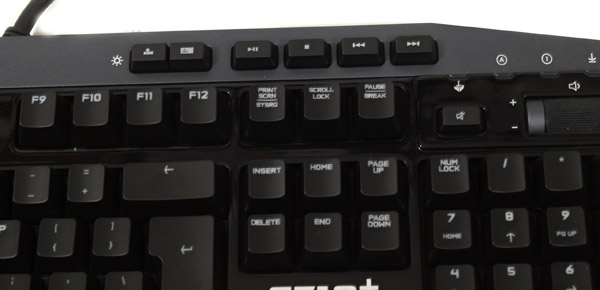
Nad numerickou klávesnicí se dočkáme ještě dvou funkčních prvků v podobě tlačítka vypnutí veškerých zvuků a válečku pro regulaci hlasitosti zvuků. Tento plastový váleček má na sobě gumové drážky, aby se snáze otáčel. Tyto drážky jsou bohužel opět tahákem na prach a nečistoty. Citlivost válečku není přiliš velká, takže pokud se chcete dostat z maximální hlasitosti na tu minimální či naopak, „zarolujete“ si do sytosti. Což je na jednu stranu dobře, protože si omylem nezeslabíte nebo nezesílíte zvuk.

Nutno také připomenout, s jakými běžnými klávesami máme co dočinění. Na klávesnici tedy najdeme klasický Enter, nikoliv zúžený, dlouhý pravý Shift a krátký levý zkrácený o klávesu „\“. Můžeme se ale setkat i s verzí klávesnice s dlouhým úzkým Enter, popsaným Backspace a s dlouhým levým Shiftem. Mně se naštěstí dostala do ruky tato, pro mě příjemnější verze rozložení kláves.

Teď několik slov o programovatelných G klávesách, respektive spíše o jejich poloze. Při běžném hraní, kdy u většiny her máte položeny prsty na klávesách WASD, je vzdálenost G kláves od hlavních kláves poměrně vysoká. Například já pohodlně dosáhnu pouze na 4 z celkových šesti kláves. Jsem tedy nucen přehmatávat, což není moc pohodlné, zkrátka klávesy by mohly být o něco blíže.

O makrech, profilech a příkazech, které můžete na tyto klávesy ukládat, se dočtete v další kapitole.





